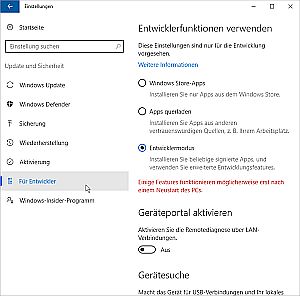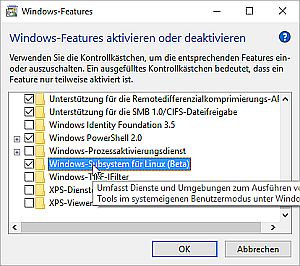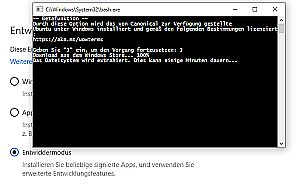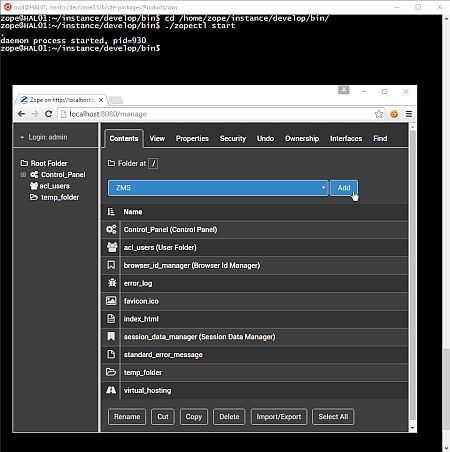1. Im Windows-Einstellungen-Menü den Entwickler-Modus aktivieren
Installation im Windows Subsystem für Linux (WSL)
Windows 10 verfügt seit dem Build 14393 (vom 02.08.2016) über ein eigenes Linux-Subsystem auf Ubuntu-Basis. Mit der Bash-Shell wird die ZMS-Installation unter Windows erheblich vereinfacht und läuft ganz genauso wie auf einem Linux-System - mit ein paar Kommandozeilen.